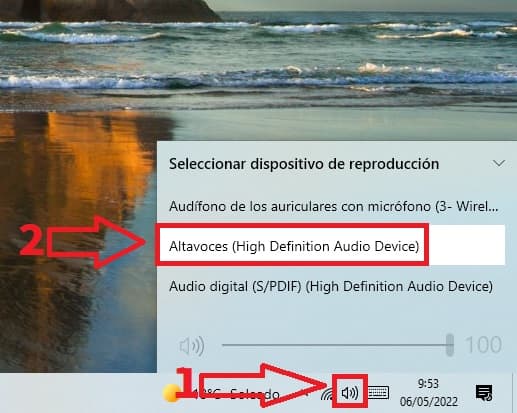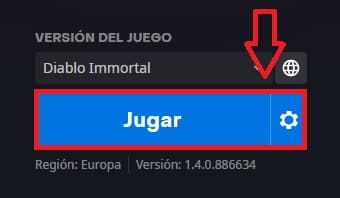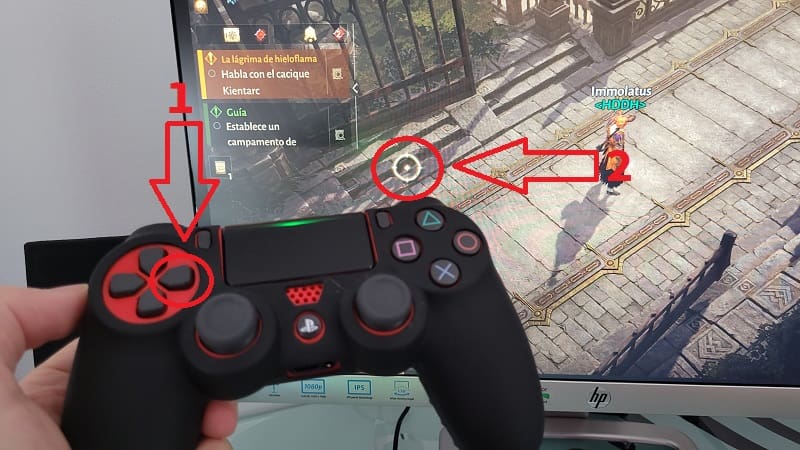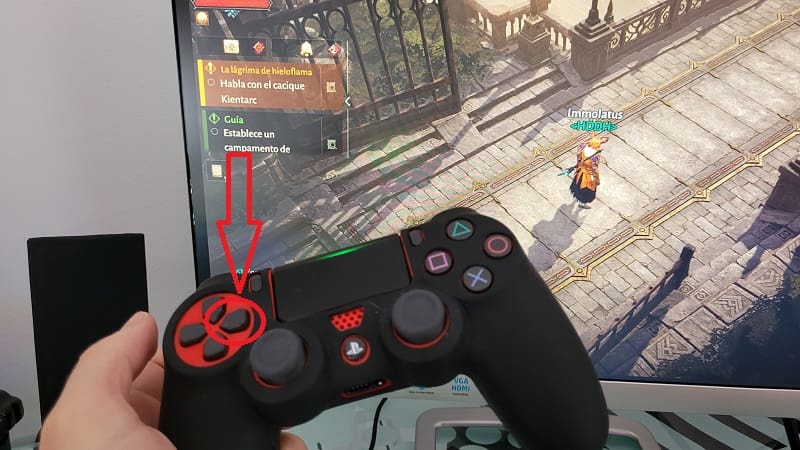¿Instalaste Diablo Immortal en Windows?, pues seguramente sabrás que aparte de controlar a tu personaje con las teclas AWSD y ratón también tendremos la posibilidad de usar un control. De echo, en TutoWin10 hemos realizado un tutorial en el que os enseñábamos cuales son los pasos para usar un gamepad Bluetooth en tu ordenador en este juego. El único problema es que necesitarás un adaptador inalámbrico para sincronizar dicho control, algo que no está al alcance de todos. Pero no te preocupes porque hoy te enseñaremos un truco para jugar a Diablo Immortal en Windows con un mando de PS4 sin necesidad de programas o adaptadores Bluetooth, todo explicado de una manera fácil y rápida.
Tabla De Contenidos
- 1 ¿Es Posible Jugar Con El Mando PS4 En Diablo Immortal En PC?
- 2 Requisitos Para Para Jugar A Diablo Immortal Con Un Mando De Ps4 En PC Sin Instalar Nada
- 3 Donde Compro Un Cable De Usb a MicroUsb 2024
- 4 Conectar Mando PS4 a PC Para Jugar A Diablo Immortal Con Cable Sin DS4Windows Fácil y Rápido 2024
- 5 ¿Porqué Al Conectar El Mando De Ps4 Me Quedo Sin Sonido En La Pc?
- 6 Como Jugar A Diablo Immortal En Windows Con Mando De PlayStation 4 Por Cable USB 2024
- 7 Como Entrar En Los Menús De Diablo Immortal Con Mando Dualshock 4 2024
¿Es Posible Jugar Con El Mando PS4 En Diablo Immortal En PC?
SI, puedes usar tu Dualshock 4 para jugar a Diablo Immortal sin necesidad de instalar el programa DS4Windows o un adaptador Bluetooth.
Requisitos Para Para Jugar A Diablo Immortal Con Un Mando De Ps4 En PC Sin Instalar Nada
Serían los siguientes:
- Un control de PlayStation4.
- Un PC con Windows 10 con Bluetooth (opcional por si te apetece jugar sin cables).
- Cable de USB a MicroUSB.
Donde Compro Un Cable De Usb a MicroUsb 2024
Puedes comprarlos en Amazon al mejor precio 👇.
Conectar Mando PS4 a PC Para Jugar A Diablo Immortal Con Cable Sin DS4Windows Fácil y Rápido 2024
Lo primero que deberemos de hacer es vincular el Dualshock 4 al pc con el cable, por lo que tendremos que seguir estas indicaciones:
- Introducimos el cable USB en el puerto correspondiente del PC.
- Conectamos el otro extremo del cable microUSB al control.
- Empezará la luz del mando a parpadear con luz naranja lo que indica que está cargando.
¿Porqué Al Conectar El Mando De Ps4 Me Quedo Sin Sonido En La Pc?
Es probable que cuando conectes el control de PS4 a tu PC por el cable el sonido los altavoces externos se dejen de escuchar. Esto se debe a que el mando tiene su propia salida de audio y es posible que Windows de forma predeterminada haya preseleccionado el control como fuente de sonido. Para corregir este error tendremos que seguir estas indicaciones:
- Hacemos clic con el ratón sobre el sonido en la barra de tareas.
- Elegimos los altavoces externos de nuestro PC.
Como Jugar A Diablo Immortal En Windows Con Mando De PlayStation 4 Por Cable USB 2024
El siguiente paso será abrir Batte.Net e irnos abajo a la izquierda donde dice «Jugar» para así iniciar el juego.
Es en ese momento en el la luz naranja del mando se volverá azul fija, esto significa que el juego ha detectado de forma correcta el control por lo que podremos usarlo sin problema alguno.
Dentro del título tendremos las habilidades marcadas con los botones del mando. Además podremos usar el analógico izquierdo para movernos y el de la derecha para direccionar el lanzamiento de hechizos.
Como Entrar En Los Menús De Diablo Immortal Con Mando Dualshock 4 2024
Para acceder a los menú del juego desde el mando de PlayStation 4 tendremos que hacer lo siguiente:
- Pulsa START: para entrar en las opciones del juego.
- Pulsa SELECT: para entrar en el perfil de nuestro héroe.
También podremos sacar el cursor para movernos entre los distintos menús del juego a voluntad. Para ello tendremos que seguir estas instrucciones:
- Pulsa el botón derecha.
- Ahora podremos mover el cursor libremente con el mando analógico izquierdo y entrar en los menús con el botón ⭕.
Quitar Cursor
Eliminar el cursor del control en Diablo Immortal es sencillo, tan solo tendremos que darle nuevamente a la derecha en el pad.
Ahora tan solo te queda crear tu personaje para iniciar la aventura y disfrutarla con tu control Dualshock 4 sin instalar nada.
No olvides que puedes realizar un comentario en caso de duda y que me ayudarías mucho si compartes este artículo con tus amigos y familiares a través de tus redes sociales.. ¡Muchas gracias!

![Cable Micro USB,2 Pack[2m+2m] Carga Rápida Android Cable Android Nylon Movil Cables Cargador Compatible con Samsung S7 S6 S5 j7 j5 j3 Tablet Huawei Sony HTC Motorola Nexus LG PS4](https://m.media-amazon.com/images/I/51B5QikMeNL._SL160_.jpg)

![AVIWIS Cable micro USB [3 unidades de 2 M] Nylon Micro USB Carga Rápida Alta Velocidad Android Teléfono Móvil Cable de Carga Compatible para Samsung Galaxy S7/ S6/ J7/ Note 5, Huawei, Wiko, Nexus,](https://m.media-amazon.com/images/I/51sHmtzLwjL._SL160_.jpg)
![3BAO Cable Micro USB [2Pack 1M 2M] Duradero Cable USB Micro Nylon Trenzado Carga Rápida Compatible con Samsung S7 S6 Edge S5 J7 J5 J3 A10 A6,Huawei, Sony, HTC, Motorola, Nexus, LG, PS4, Kindle,Xiaomi](https://m.media-amazon.com/images/I/518TVGljs4L._SL160_.jpg)